1. Открываем любую машину (я взял старую, добрую, обтюнингованную Globator'om машину (чтобы долго не искать)) 

2. Ищем теперь подходящее изображение, которое будет нашей виниловой наклейкой. Я взял знакомую всем тату из урока "Второй способ создания татуировки" 

3. Выделяем нужную часть изображения инструментом Lasso tool (Лассо), копируем выделение Ctrl+C. Затем открываем изображение машины и вставляем выделение Ctrl+V.

4. Меняем размер винила до нужных нам размеров. Для этого нажмите Ctrl+T, и потяните за края рамки. Затем нажмите Enter.

5. Меняем в окне слоев (F7) режим смешения слоя с драконом с Normal на Multiply (Умножение).
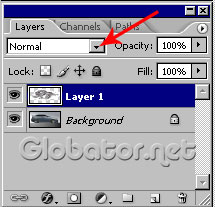
На данный момент все должно выглядеть примерно так:

6. Теперь аккуратно удаляем лишние части дракона, стирая их инструментом Eraser Tool (Ластик)(E).

7. Для точности удаления снизьте Opacity (Прозрачность) слоя с драконом до 20-25%. В итоге должно получиться примерно так:

8.1. Нажмите Ctrl+U, чтобы придать любой желаемый цвет нашему винилу. Не забудьте поставить галочку на Colorize (Тонировать)
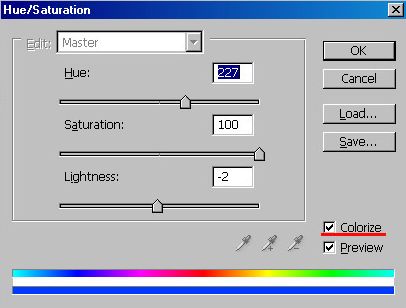
Ну вот что получилось

Источник: Globator.net
Кому помог урок поставте + заранее спс .